Jak zaplanować lub opóźniać wysyłanie wiadomości e -mail w Microsoft Outlook
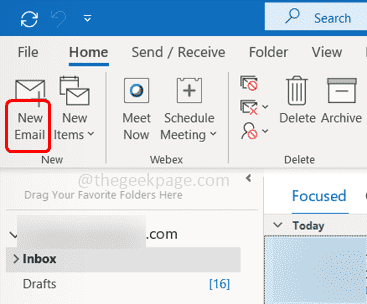
- 2802
- 708
- Maria Piwowarczyk
Załóżmy, że pracujesz z klientami z różnych strefy czasowej i chcesz wysyłać e -maile, gdy są one dostępne online. Aby to zrobić, nie musisz czekać całego dnia, a następnie komponować wiadomość e -mail i kliknij Wyślij, zamiast tego możesz zaplanować e -maile w określonym czasie, a zostaną one wysyłane automatycznie w dniu i godzinie. Można to zrobić za pomocą opcji dostawy opóźnienia w programie Outlook i jest to bardzo przydatne. W tym artykule zobaczmy, jak zaplanować lub opóźniać wysyłanie wiadomości e -mail w programie Outlook.
Zaplanuj lub opóźnianie wysyłania wiadomości e -mail w Microsoft Outlook
Krok 1: Otwórz Microsoft Outlook
Krok 2: Jeśli chcesz skomponować nowy e -mail, kliknij nowy e-mail w lewym górnym rogu.
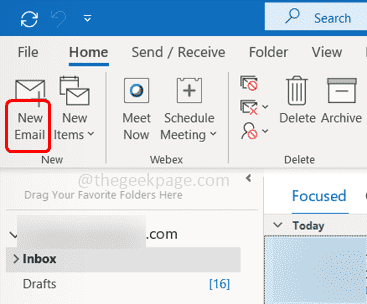
Krok 3: Jeśli chcesz odpowiedzieć, przekazuj e -maile, kliknij odpowiedź/Odpowiedz All/Forward Zgodnie z potrzebą.
Krok 4: W e -mailu napisz wiadomość, którą chcesz wysłać, i zwróć się do tego, do kogo chcesz wysłać.
Krok 5: Kliknij Opcje Karta u góry.
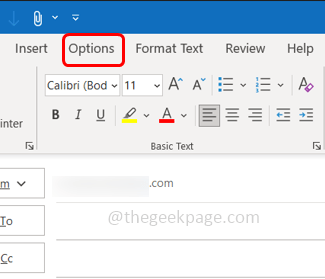
Krok 6: Kliknij Opóźniona dostawa
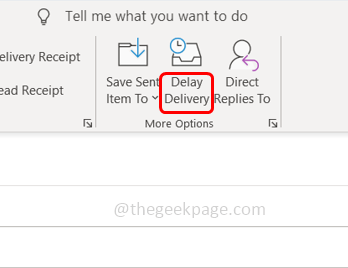
Krok 7: W sekcji opcje dostawy pojawia się okno, wybierz pole wyboru obok Nie dostarczaj wcześniej
Krok 8: Ustaw datę i godzinę Kiedy chcesz wysłać e -mail, wybierając z Dropbox.
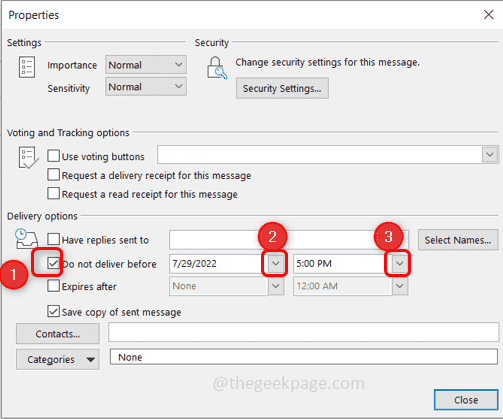
Krok 9: Zamknij okno, klikając Zamknąć przycisk.
Krok 10: Teraz w lewym górnym rogu skomponowanego e -maila kliknij Wysłać.
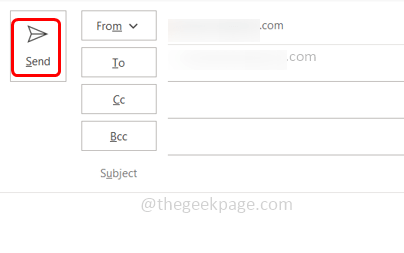
Krok 11: Sprawdź Skrzynka nadawcza folder i znajdź wiadomość e -mail, która jest zaplanowana, ale nie została jeszcze wysłana.
Krok 12: Jeśli chcesz ponownie zaplanować datę i godzinę wysyłania, otwórz ten e-mail w nowym oknie i śledź [krok 5 i krok 6]
Krok 13: Ustaw inny czas i kliknij Zamknij.
Krok 14: Jeśli chcesz natychmiast wysłać wiadomość e -mail, otwórz ten e -mail w nowym oknie i kliknij opcje, a następnie opóźnienie dostawy
Krok 15: Odznacz pole wyboru obok Nie dostarczaj wcześniej i kliknij Zamknąć.
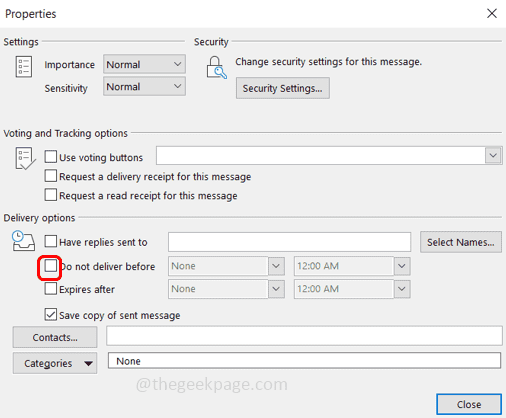
Krok 16: W skomponowanym e -mailu kliknij Wysłać Aby natychmiast wysłać wiadomość e -mail.
Otóż to! Mam nadzieję, że ten artykuł jest pomocny. Dziękuję!!
- « Jak automatycznie podkreślać komórki z równowagą należną w MS Excel
- Jak naprawić czarne paski w grach Windows 11/10 »

